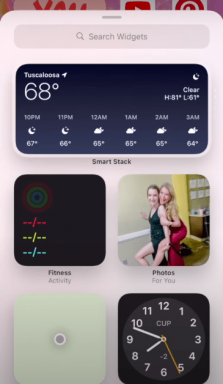Så här återställer du förlorade eller raderade meddelanden på en iOS-enhet
Miscellanea / / August 05, 2021
Oavsiktlig radering av SMS från din iPhone är ett ganska vanligt problem. Oavsett om det händer genom att trycka på Radera-knappen på fel SMS eller en misslyckad programuppdatering som har tagit bort viktigt SMS från din iPhone. Läs vidare för att lära dig hur du återställer raderade meddelanden på iPhone och iPad med hjälp av dessa inledande enkla steg. Följande handledning fungerar med Apple-enheter som kör iOS-version 9 eller senare och består huvudsakligen av tre metoder.
Innan vi börjar vill jag att du ska veta skillnaden mellan att återställa ett primärt SMS kom via icke-iOS-enheter och iMessages. Eftersom SMS och iMessages är markerade annorlunda i din meddelandeapp med olika färger. Allmänna SMS-meddelanden visas i grönt eftersom det här är meddelanden som kommuniceras via mobiltorn (liknande telefonsamtal) och debiteras av din nätoperatör.
IMessages, å andra sidan, är färgade blå. De är en del av Apples chattjänst som använder WiFi eller din 3G / 4G-dataanslutning för att utbyta meddelanden exklusivt mellan iOS-enheter. iMessages skickas mycket snabbare än SMS, men den här tjänsten använder din mobildata om du inte har en WiFi-anslutning. Även om de båda raderas på samma sätt förblir återställningsdelen densamma.

Viktig notering:
Synkronisering av din iPhone till iTunes eller iCloud har en säkerhetskopia av alla telefonens filer. Om du har synkroniserat dina meddelanden innan de raderas kan dina förlorade textmeddelanden fortfarande finnas i den senaste säkerhetskopian. Men om du har synkroniserat din enhet efter att du har tagit bort dessa meddelanden minskar chansen att återställa dem. Synkronisera därför inte iPhone när du upptäcker att textmeddelandena fortfarande saknas.
Innehållsförteckning
- 1 Metod 1: Så här återställer du borttagna textmeddelanden på dina iOS-enheter från iTunes Backup
- 2 Metod 2: Så här återställer du SMS-meddelandena från en iCloud-säkerhetskopia
- 3 Metod 3: Så här hämtar du borttagna textmeddelanden på iOS-enheter med dataprogram från tredje part
- 4 Följ guiden nedan för att lära dig hur du återställer raderade meddelanden på iPhone:
Metod 1: Så här återställer du borttagna textmeddelanden på dina iOS-enheter från iTunes Backup
Att återställa raderade textmeddelanden från en säkerhetskopia via iTunes kräver att användare ansluter det via datorn. I iTunes öppnar du fliken "Sammanfattning" för din iPhone. Välj Återställ säkerhetskopia och iTunes installerar om den senaste säkerhetskopian på din iPhone. Det återställer all data som har raderats efter att denna säkerhetskopia gjordes, till exempel textmeddelanden, foton och appar.
Metod 2: Så här återställer du SMS-meddelandena från en iCloud-säkerhetskopia
För att återställa data från en iCloud-säkerhetskopia måste du torka din iPhone och radera all aktuell information. Tryck sedan på Inställningar> Allmänt> Återställ> Radera allt innehåll och inställningar. När dina data har raderats kan du ställa in telefonen som en ny enhet och återställa meddelandena från en säkerhetskopia. Välj "Återställ från iCloud Backup" och ange ditt Apple ID-lösenord.
Metod 3: Så här hämtar du borttagna textmeddelanden på iOS-enheter med dataprogram från tredje part
Om det har gått ett tag sedan din senaste säkerhetskopia, eller om du har säkerhetskopierat sedan du raderade dina textmeddelanden, går allt inte förlorat. En del programvara för dataräddning från tredje part kan skanna din iPhone efter borttagen datainformation och låta dig återställa den. Detta är dock inte en garanterad spara, eftersom data ibland skrivs över, men du har inget att förlora genom att försöka.
SmartPhone Recovery PRO är programvara för dataåterställning som skapats för att återställa förlorade, borttagna och dolda data på iPhones, iPads, iPod Touch-enheter och iTunes-säkerhetskopieringsfiler. Med den helt nya återställningsappen kan du skicka tillbaka den till din Apple-enhet när du har återställt data.
Istället för att extrahera dina data skapar SmartPhone Recovery PRO en kopia av din iPhone-databas under genomsökningen, varefter du kan se både befintliga och raderade meddelanden.
Följ guiden nedan för att lära dig hur du återställer raderade meddelanden på iPhone:
Steg 1 - När du har laddat ner och aktiverat programvaran SmartPhone Recovery PRO, starta programmet och anslut sedan din iPhone till din bärbara dator eller PC. Härifrån väljer du Återställ från iOS-enheten.
Steg 2 - Skanna, För att återställa raderade SMS och iMessages skapar SmartPhone Recovery PRO först en kopia av databasen på din iPhone.
Steg 3 - Efter att skanningen är klar kommer programvaran att lista din iPhone raderade och befintliga filer på enheten. Klicka på "Nästa" för att se dina data.
Steg 4 - Välj din enhetsdatabas. Då visas Smartphone Recovery PRO-huvudfönstret med din iPhone-databas. Klicka på fliken Meddelanden i huvudverktygsfältet för att visa borttagna SMS och iMessages.
Steg 5 - Härifrån kan du titta på dina raderade meddelanden. Alla befintliga och raderade meddelanden visas på enheten i huvudfönstret. Om du vill visa raderade textmeddelanden växlar du bara till Visa borttagna data. Då återställs de raderade meddelandena på din mobila enhet, eller så kan du exportera dem till din PC eller Mac med Excel, CSV eller XML.
För att exportera data som återställts på din enhet, välj texterna du behöver spara, klicka sedan på Exportera och välj vidare endast valda data. Dessutom, om du vill behålla alla meddelanden utan manuellt val, klicka på Exportera på fliken Meddelanden och navigera sedan för att välja Exportera allt från den aktuella fliken.